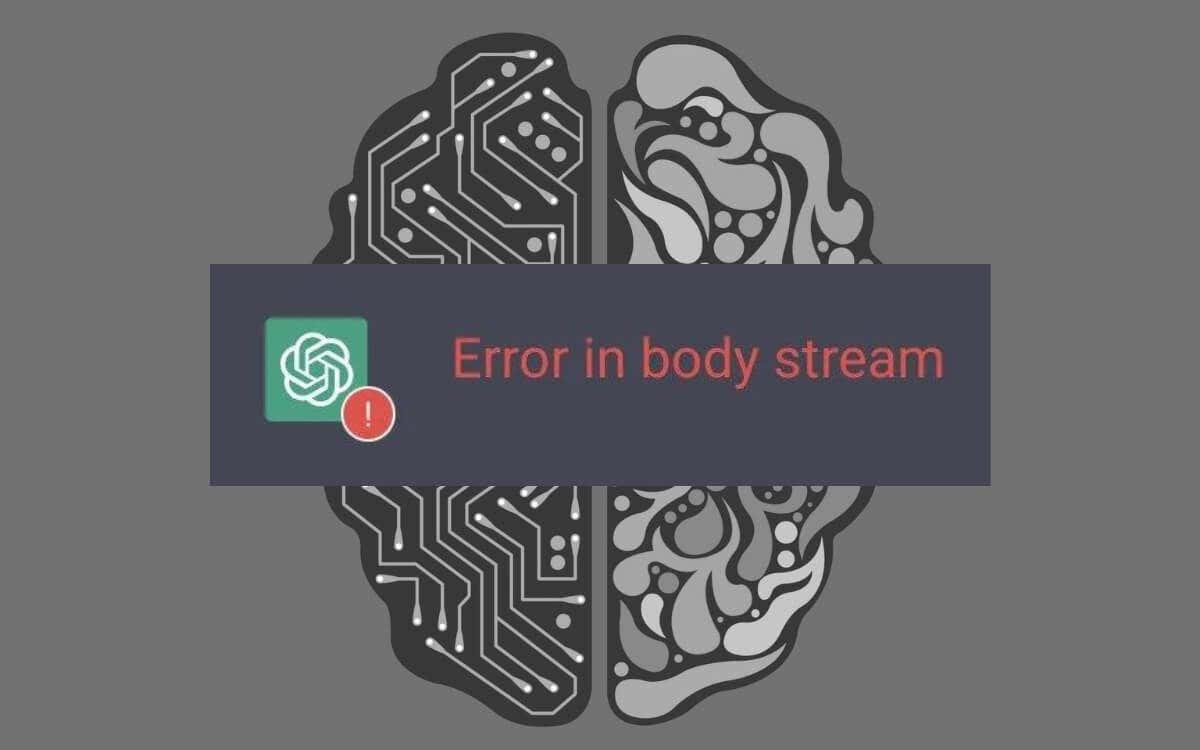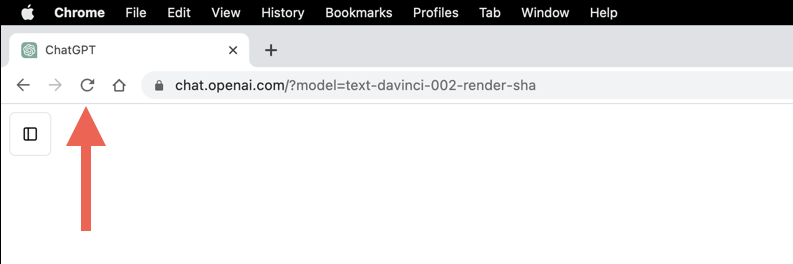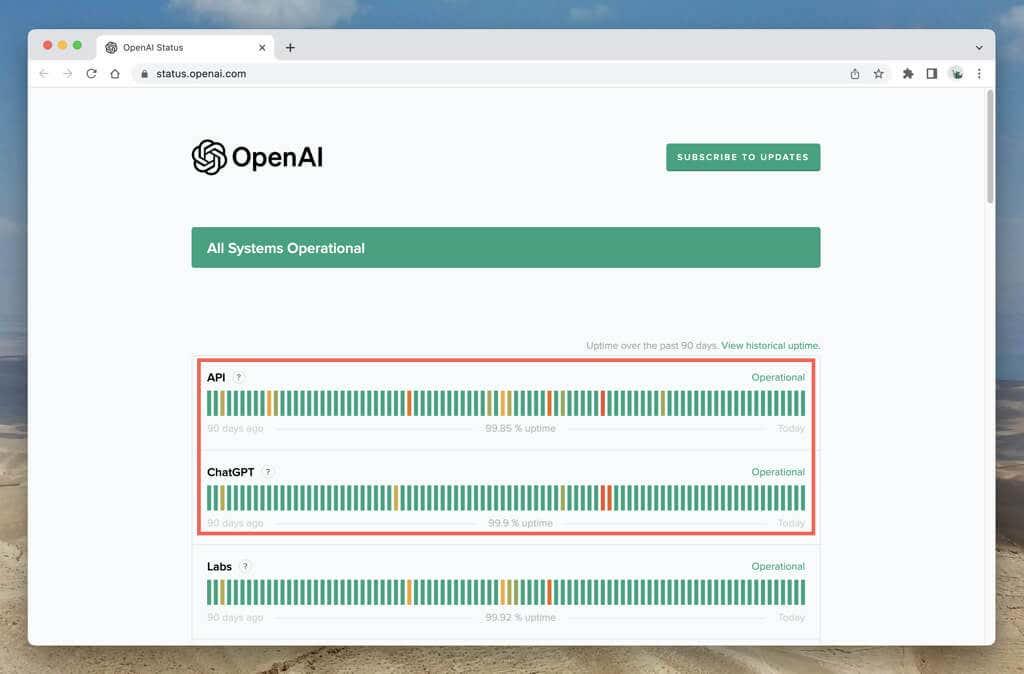Kör du hela tiden på ett "Fel i Body Stream"-svar i ChatGPT ? I så fall är du inte ensam. Detta är ett slumpmässigt fel som dyker upp, ofta när du begär långa svar från AI-chatboten (artificiell intelligens) .
Men felet kan också dyka upp av ett antal vanliga orsaker, såsom överbelastade OpenAI-servrar, slumpmässiga hicka med språkmodellen eller lokala problem som en korrupt webbläsarcache.
Innehållsförteckning
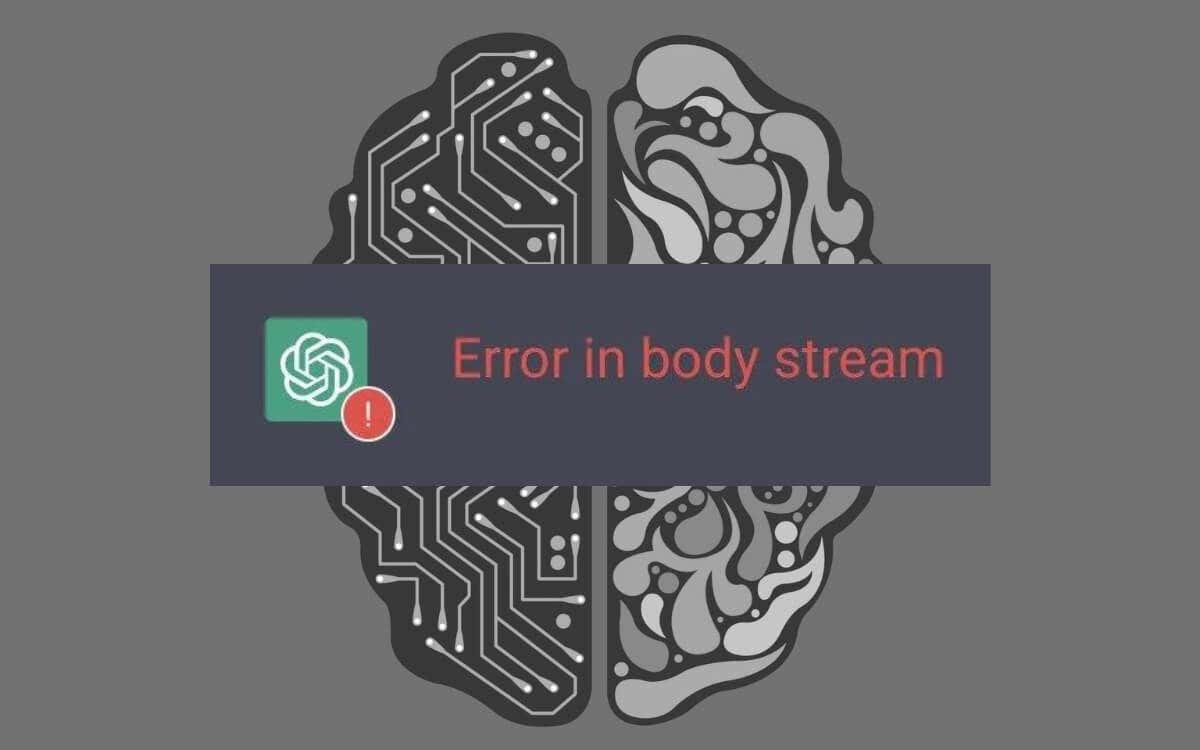
I den här felsökningsguiden lär du dig flera tekniker för att fixa ett "Fel i Body Stream"-meddelande i ChatGPT.
Ladda om webbläsarfliken
Precis som alla andra ChatGPT-fel, kan "Fel i Body Stream"-svaret orsakas av ett tillfälligt fel i din chattsession.
Att upprepade gånger välja knappen Återskapa svar hjälper osannolikt, så försök ladda om ChatGPT-webbplatsen istället – det här hjälper till att återställa anslutningen – välj ikonen Ladda om uppe till vänster på skärmen eller tryck på Ctrl + R / Kommando + R .
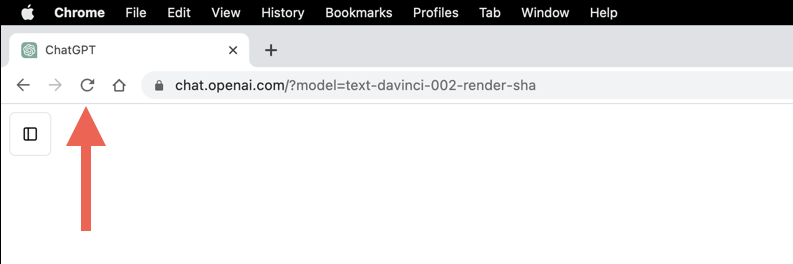
Du kan också starta om webbläsaren om problemfelet kvarstår. På Windows, stäng bara och öppna alla webbläsarfönster igen. På macOS, se till att avsluta webbläsaren innan du startar om den— Control - klicka på webbläsarikonen i Dock och välj Avsluta .
Kontrollera ChatGPT-serverstatus
När du stöter på meddelandet "Error in Body Stream" är det viktigt att kontrollera systemstatusen för ChatGPT. OpenAI-serveravbrott kan ibland leda till detta fel.
Besök OpenAIs systemstatussida och kontrollera om ChatGPT- systemet fungerar. Kontrollera även API- statusen om du använder ChatGPT via en app eller tjänst från tredje part. Om det finns serverproblem, vänta tills OpenAI får sina system att fungera igen.
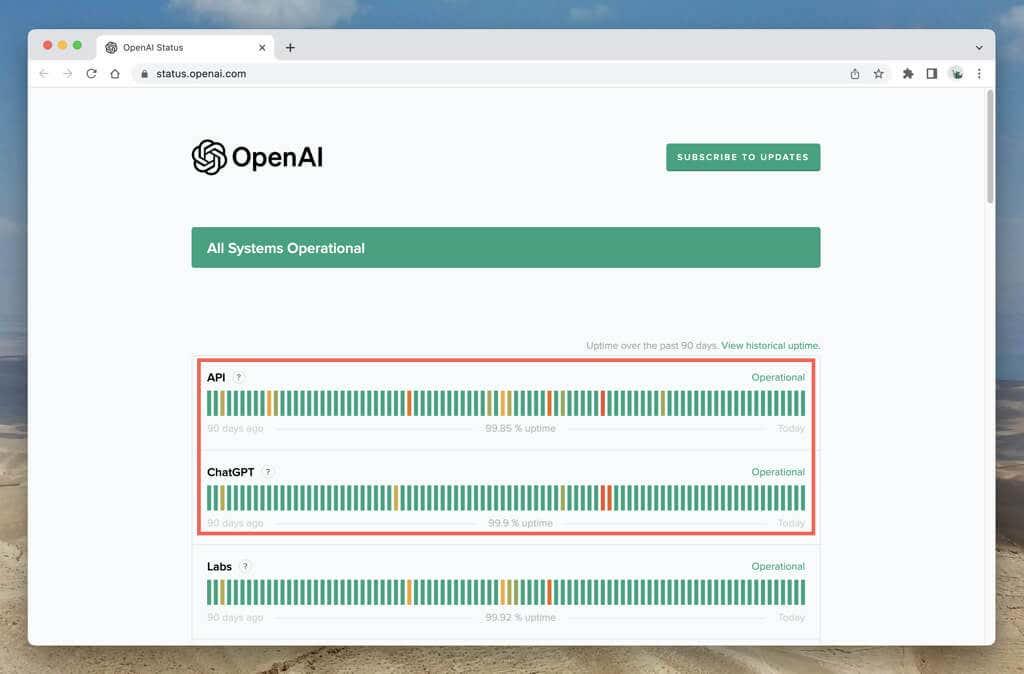
Det är också en bra idé att kolla sociala medier som Twitter för rapporter från andra ChatGPT-användare som står inför serverfel. OpenAI:s subreddit på Reddit är en annan plats värd att titta på.
Kontrollera om det finns nätverksfel
Se sedan till att det inte är något fel med internetanslutningen på din dator. Här är två snabba sätt att fastställa det:
- Besök Fast.com för att kontrollera internethastigheten.
- Besök PingTool.org för att kontrollera anslutningens stabilitet.
Starta om eller återställ din router, använd en annan nätverksanslutning eller kontakta din ISP (internetleverantör) om det verkar vara ihållande nedgångar och anslutningsförluster.
Skicka in kortare förfrågningar
Uppmaningar som kräver långa ChatGPT-svar kan överbelasta språkmodellen och få den att misslyckas. Om meddelandet "Error in Body Stream" återkommer, försök dela upp dina meddelanden i flera delar – ChatGPT är skickliga på att bygga vidare på tidigare svar, särskilt GPT-4, så det här borde inte vara ett problem.
Alternativt kan du lägga till ordgränser i slutet av uppmaningarna – t.ex. ”i 500 ord eller mindre” – för att undvika skatt på AI-chatboten.
Byt naturliga språkmodeller
I skrivande stund erbjuder ChatGPT två naturliga språkmodeller, och ibland kan problem med en specifik modell utlösa meddelandet "Error in Body Stream".
Om du prenumererar på ChatGPT Plus, skapa en ny chatt och välj en alternativ språkmodell – i skrivande stund finns det två tillgängliga modeller – GPT-3.5 och GPT-4.
Rensa webbläsarens cache
Rensa webbläsarens cache om "Fel i Body Stream" i ChatGPT blir ett återkommande problem. Detta hjälper till att lösa problem som dyker upp på grund av föråldrade eller korrupta webbplatsdata.
Kortfattat, så här rensar du webbläsarens cacheminne om du använder Google Chrome:
- Öppna Chrome-menyn — välj ikonen med tre punkter längst upp till höger i webbläsarfönstret — och välj Inställningar .
- Gå till Sekretess och säkerhet > Rensa webbinformation .
- Markera rutorna bredvid Cookies och annan webbplatsdata och Cachade bilder och filer och välj Rensa data .
Se vår guide för borttagning av webbläsarcache för specifika steg-för-steg-instruktioner.
Uppdatera eller använd en annan webbläsare
Webbläsarspecifika problem kan leda till konstanta "Fel i Body Stream"-svar. Ett snabbt sätt att lösa problemet är att söka efter nya webbläsaruppdateringar .
Till exempel, i Chrome öppnar du Chrome-menyn och väljer Hjälp > Om Google Chrome uppmanas den att installera nya uppdateringar.
Om din webbläsare redan är uppdaterad byter du tillfälligt till en annan webbläsare tills en annan uppdatering kommer som förhoppningsvis kan lösa problemet.
Återigen, om du är en Chrome-användare, använd ChatGPT i Mozilla Firefox eller den inbyggda webbläsaren Microsoft Edge (Windows) eller Apple Safari (Mac).
Kontakta ChatGPT Support
Om du har uttömt alla felsökningssteg och meddelandet "Error in Body Stream" kvarstår, är det dags att söka hjälp från OpenAI-supporten. Här är hur:
- Besök OpenAI Hjälpcenter .
- Välj chattikonen i det nedre högra hörnet av skärmen.
- Växla till fliken Meddelanden .
- Välj ChatGPT > Annat > Rapportera en bugg eller ett fel som dina chattsvar.
- Nämn ditt problem, återskapa bodystream-felet och bifoga en skärmdump av det.
Framgång: Body Stream ChatGPT-felet löst
Interaktion med AI-verktyg som ChatGPT har blivit en integrerad del av onlineinteraktioner. Även om problem som "Error in Body Stream"-meddelandet stör konversationsflödet, är det alltid möjligt att få felet att försvinna med standardfelsökning.